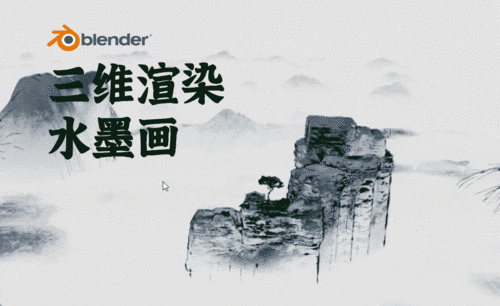Blender-手表banner场景-渲染图文教程发布时间:2022年06月27日 08:01
虎课网为您提供综合教程版块下的 Blender-手表banner场景-渲染图文教程,本篇教程使用软件为Blender(3.0),难度等级为中级拔高,下面开始学习这节课的内容吧!
本节课讲解Blender软件 - 手表banner场景制作-第四节课:场景渲染,同学们可以在下方评论区进行留言,老师会根据你们的问题进行回复,作业也可以在评论区进行提交。
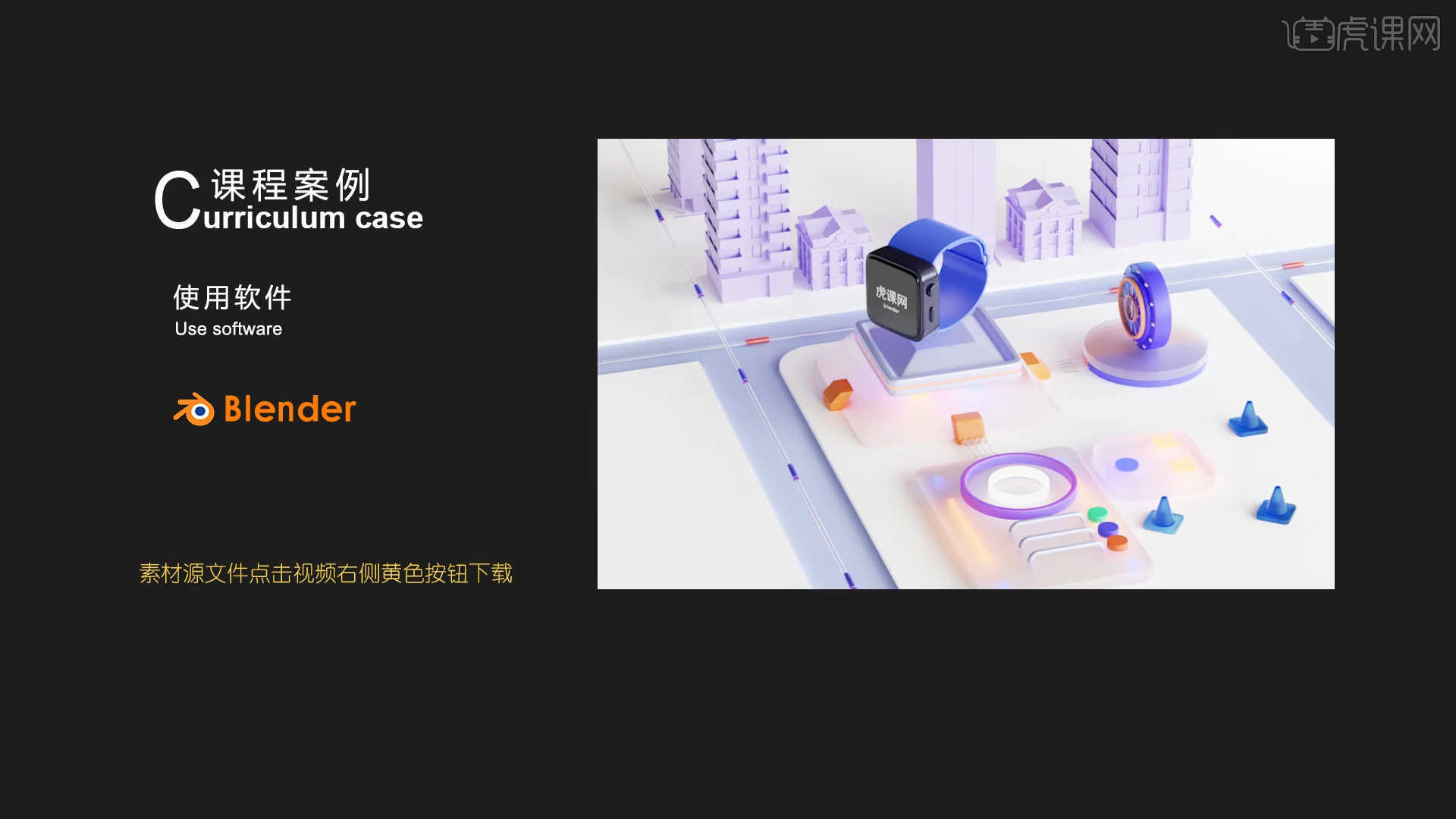
学完本课内容后,同学们可以根据下图作业布置,在视频下方提交作业图片,老师会一一解答。
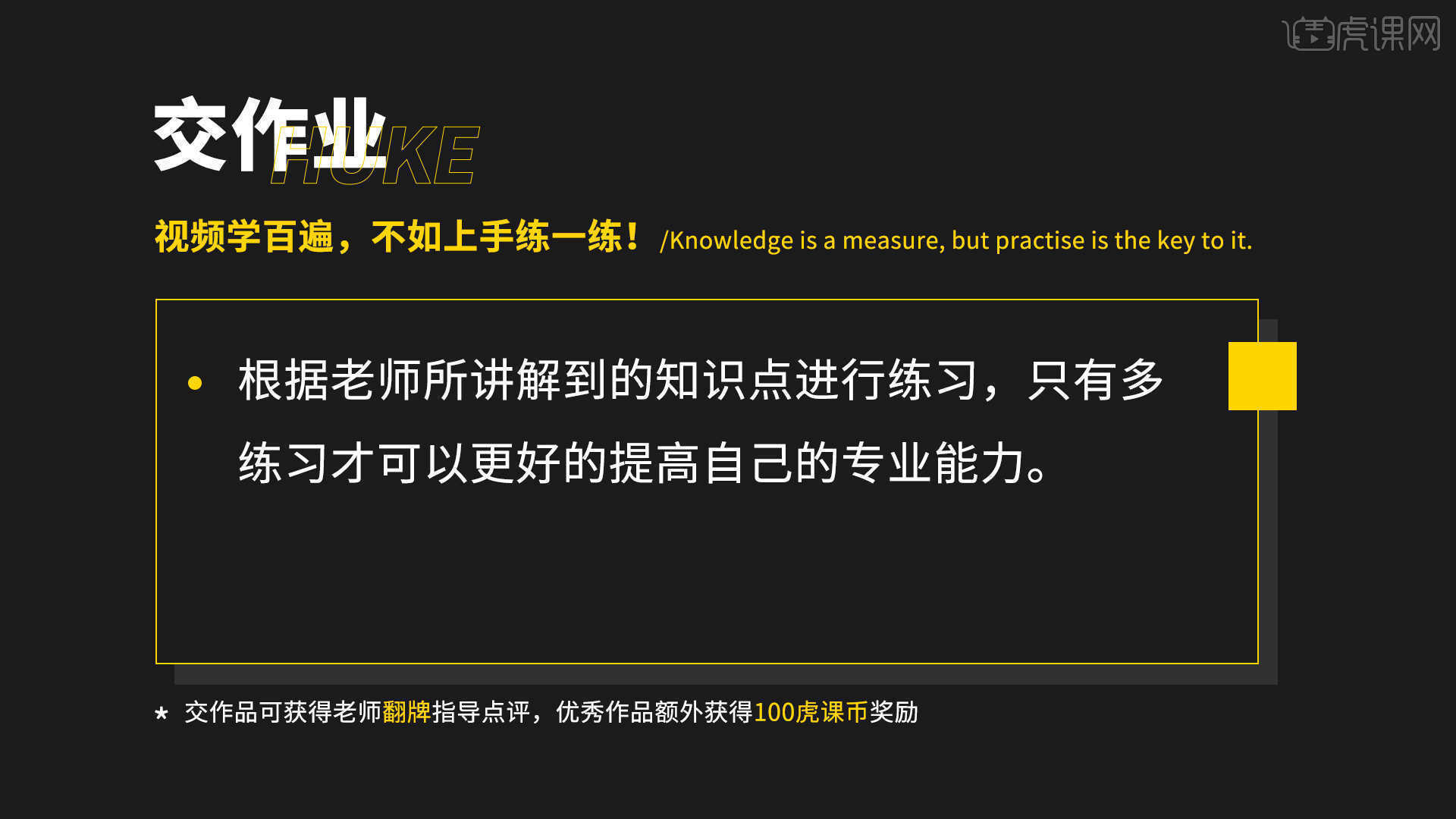
那我们开始今天的教程吧。
1.在软件界面右键鼠标点击【网格 - 立方体】进行创建,然后在【变换】面板中设置【尺寸】的数值信息,选择模型进行【倒角】【快捷键:Ctrl+B】操作,并且在面板中设置倒角的数值,具体如图示。
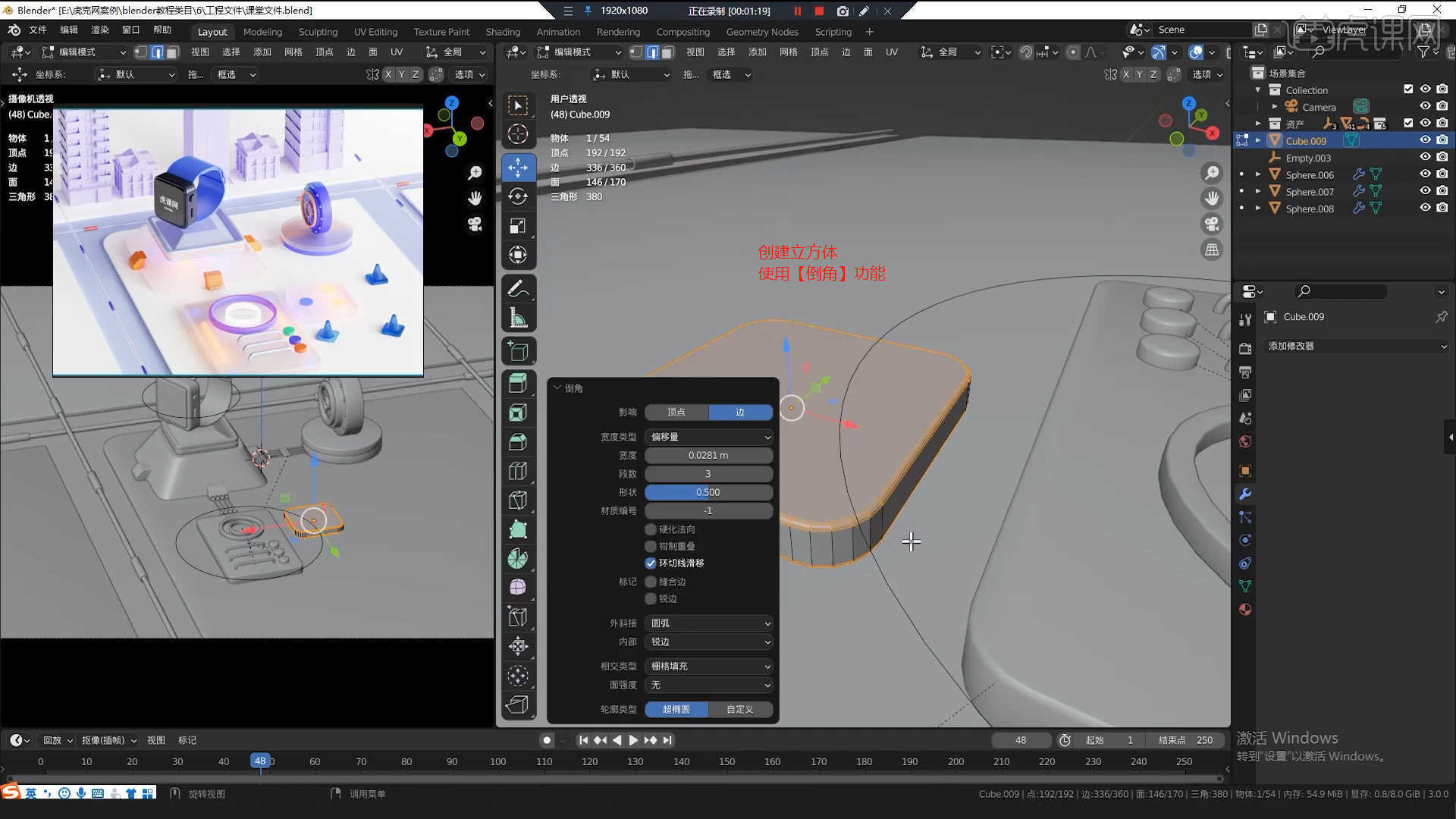
2.在软件界面右键鼠标点击【网格 - 圆柱体】进行创建,然后在【变换】面板中设置【尺寸】的数值信息,选择模型进行【倒角】【快捷键:Ctrl+B】操作,并且在面板中设置倒角的数值,具体如图示。

3.选择制作好的模型进行【复制】,然后使用【旋转】命令调整模型的位置。
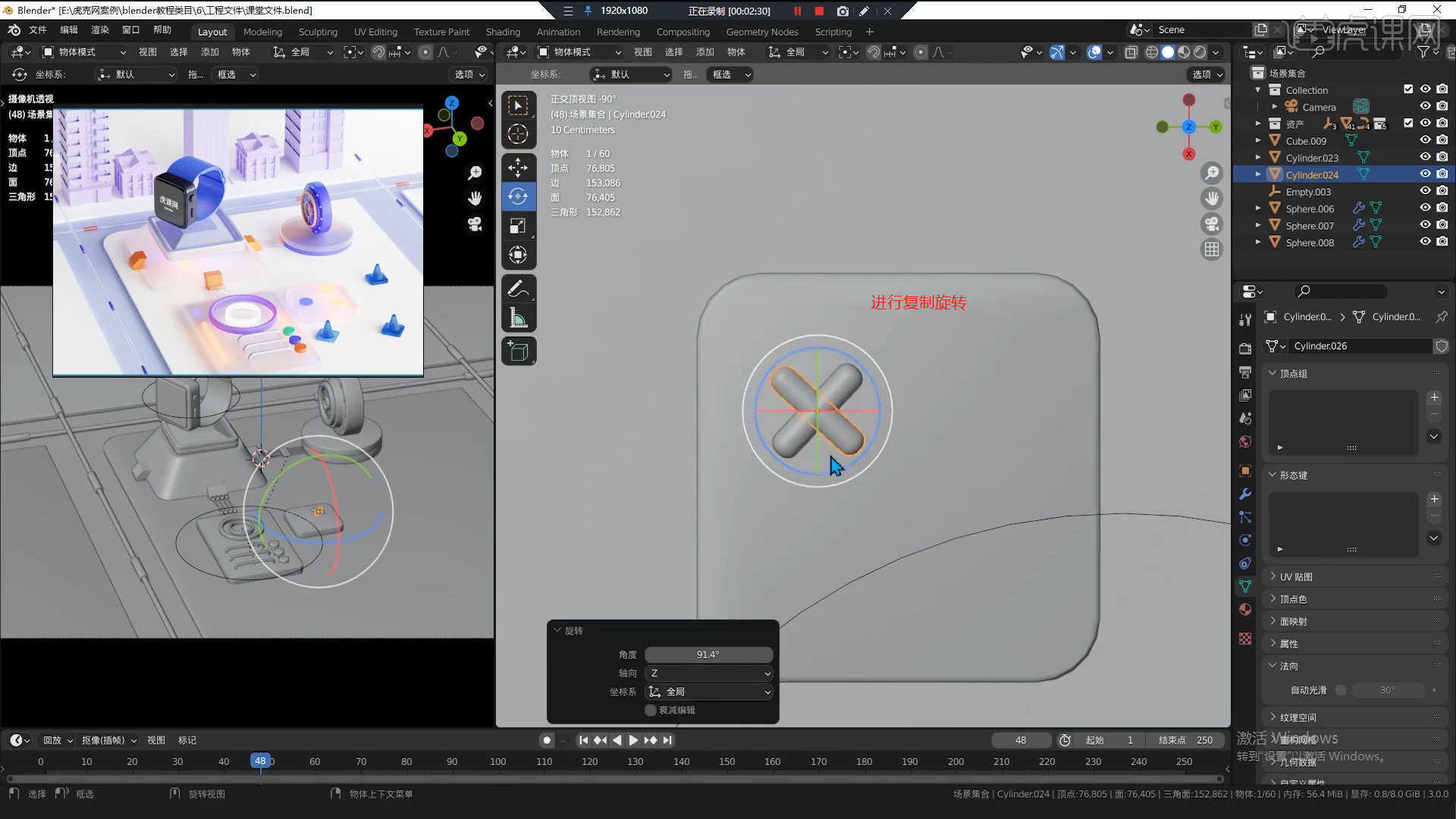
4.在软件界面右键鼠标点击【网格 - 圆柱体】进行创建,然后在【变换】面板中设置【尺寸】的数值信息,使用【缩放】命令调整大小的形状效果。
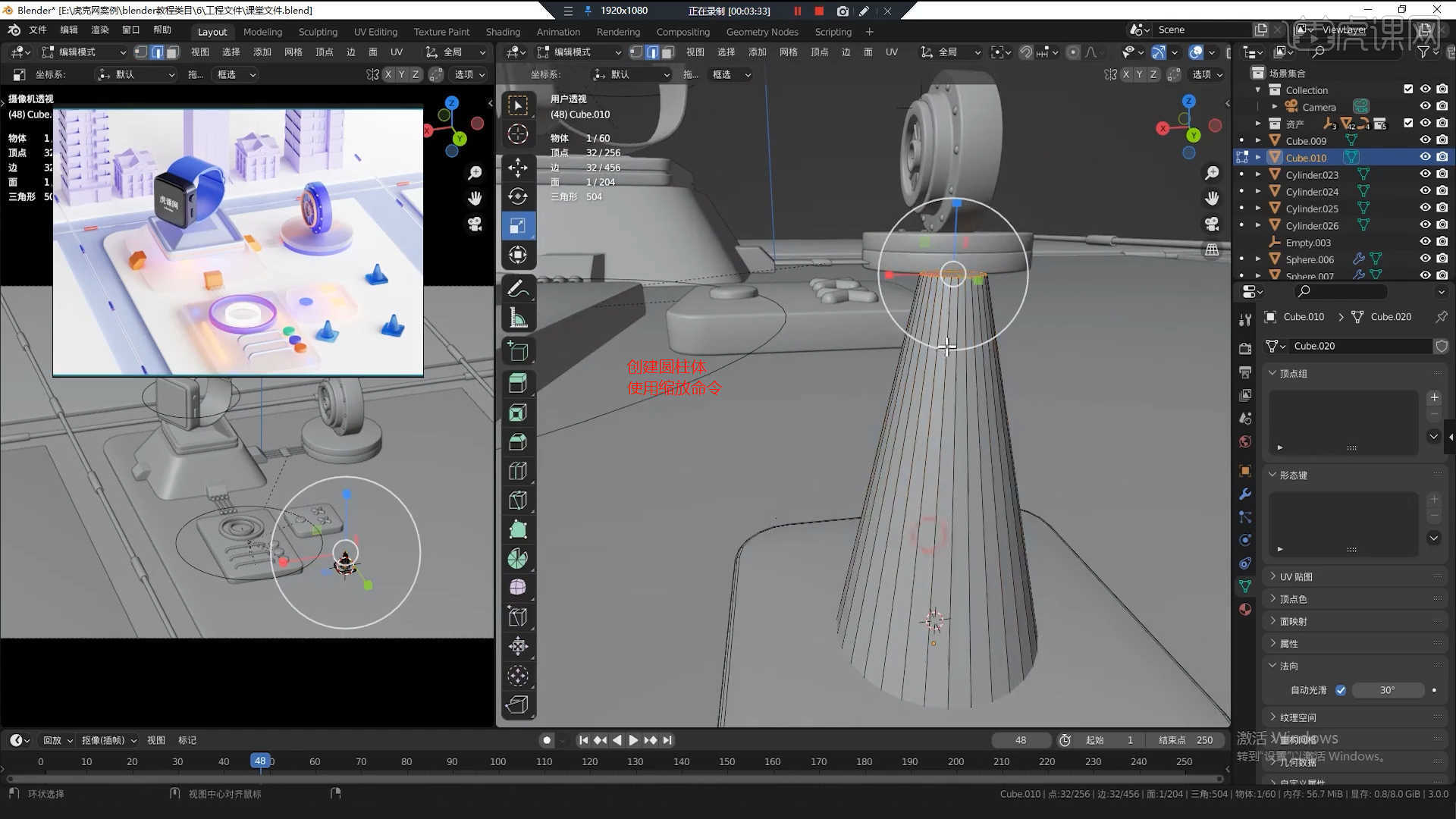
5.将准备好的“建筑楼房”素材载入进来,然后结合使用【移动/旋转/缩放】命令调整模型的形状。
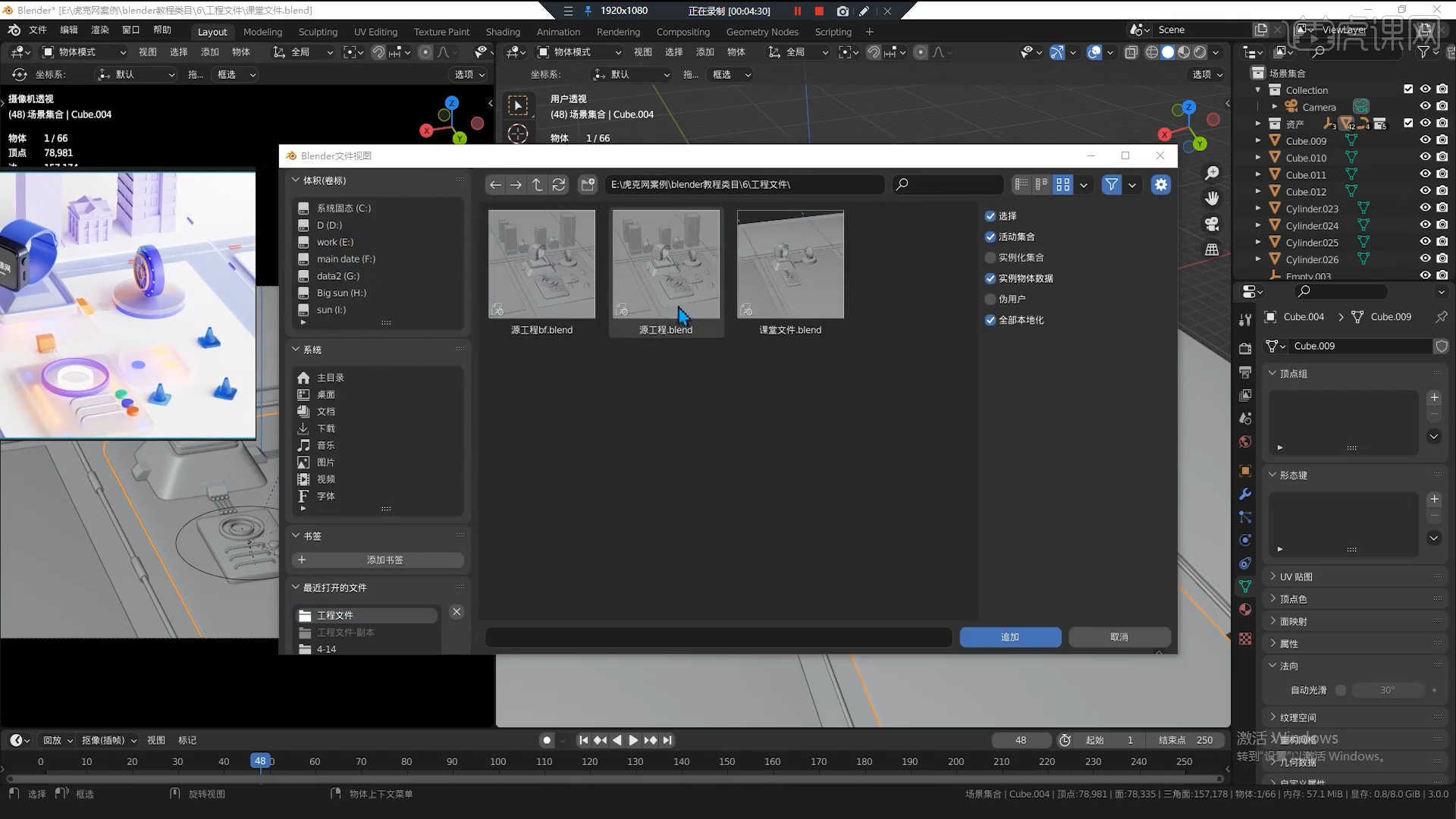
6.选择创建好的灯光,在下载好的图片素材中,添加一个HDR文件给天空,修改【功率】的数值信息,用来照亮“场景”,具体如图示。
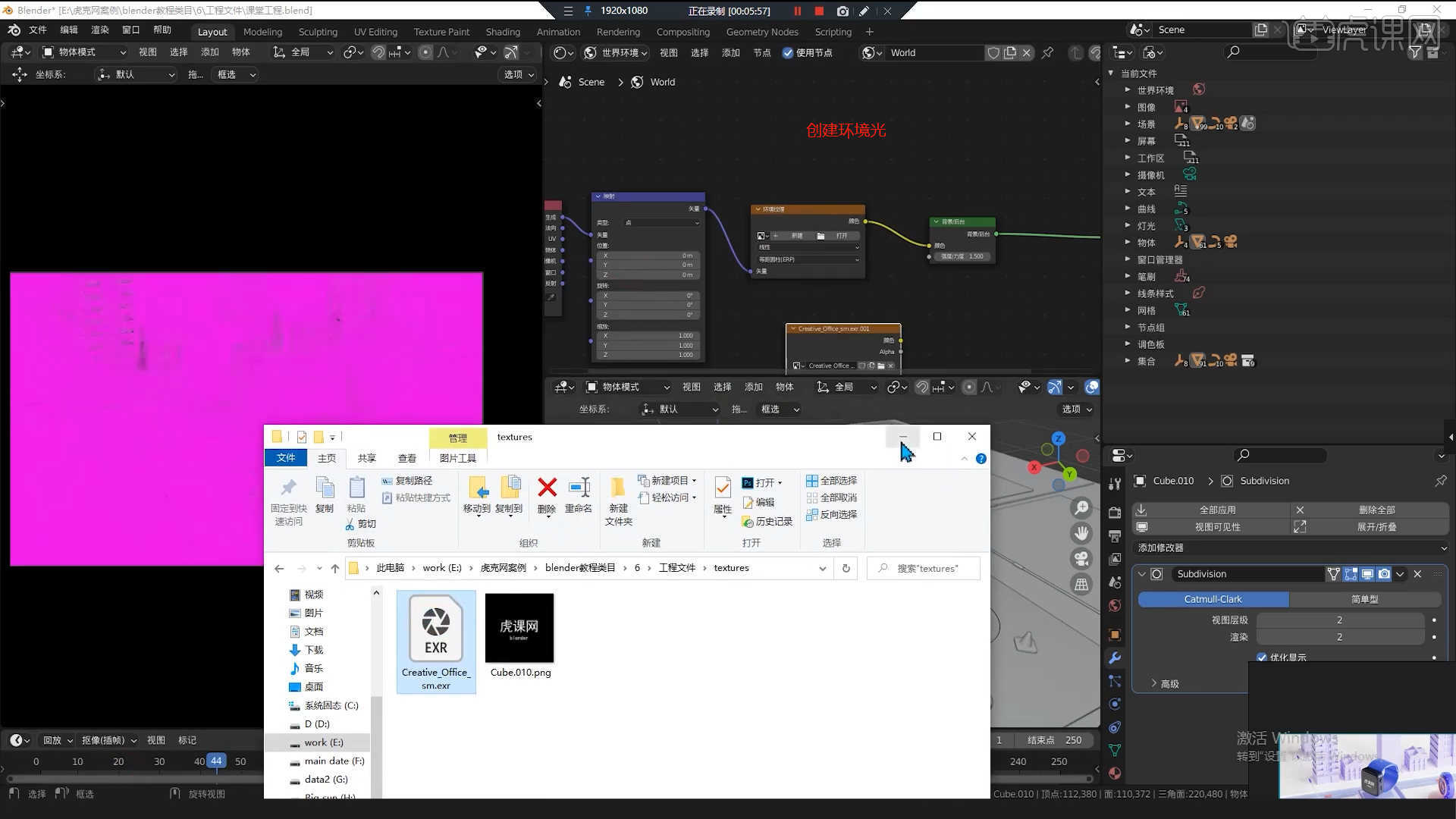
7.选择材质球点击【基础色】通道,在通道中修改材质的“颜色”信息,然后调整【金属度/高光】的强度,具体如图示。
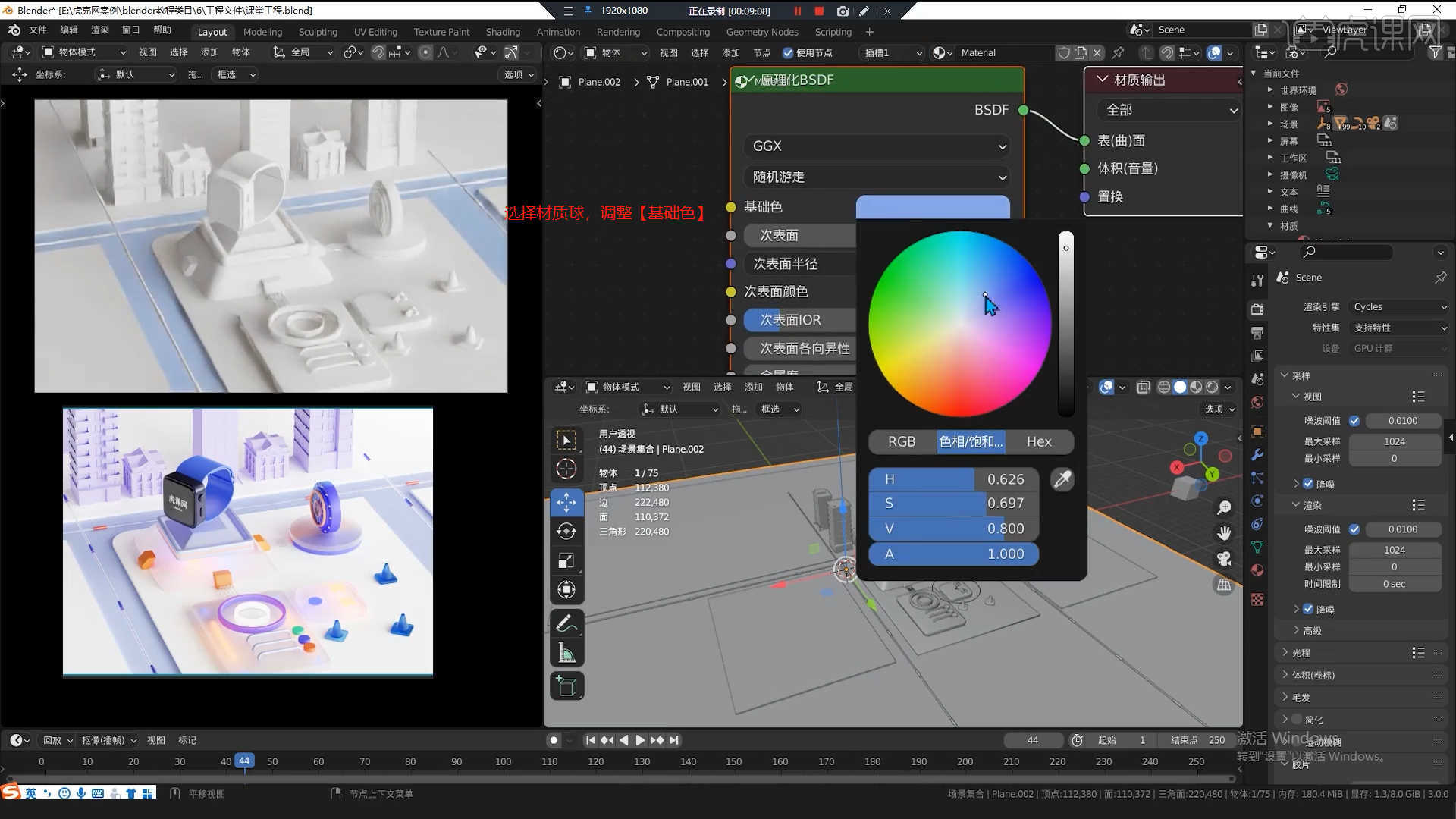
8.选择创建好的【玻璃 BSDF】节点,在面板中修改【颜色】以及【折射】的信息。
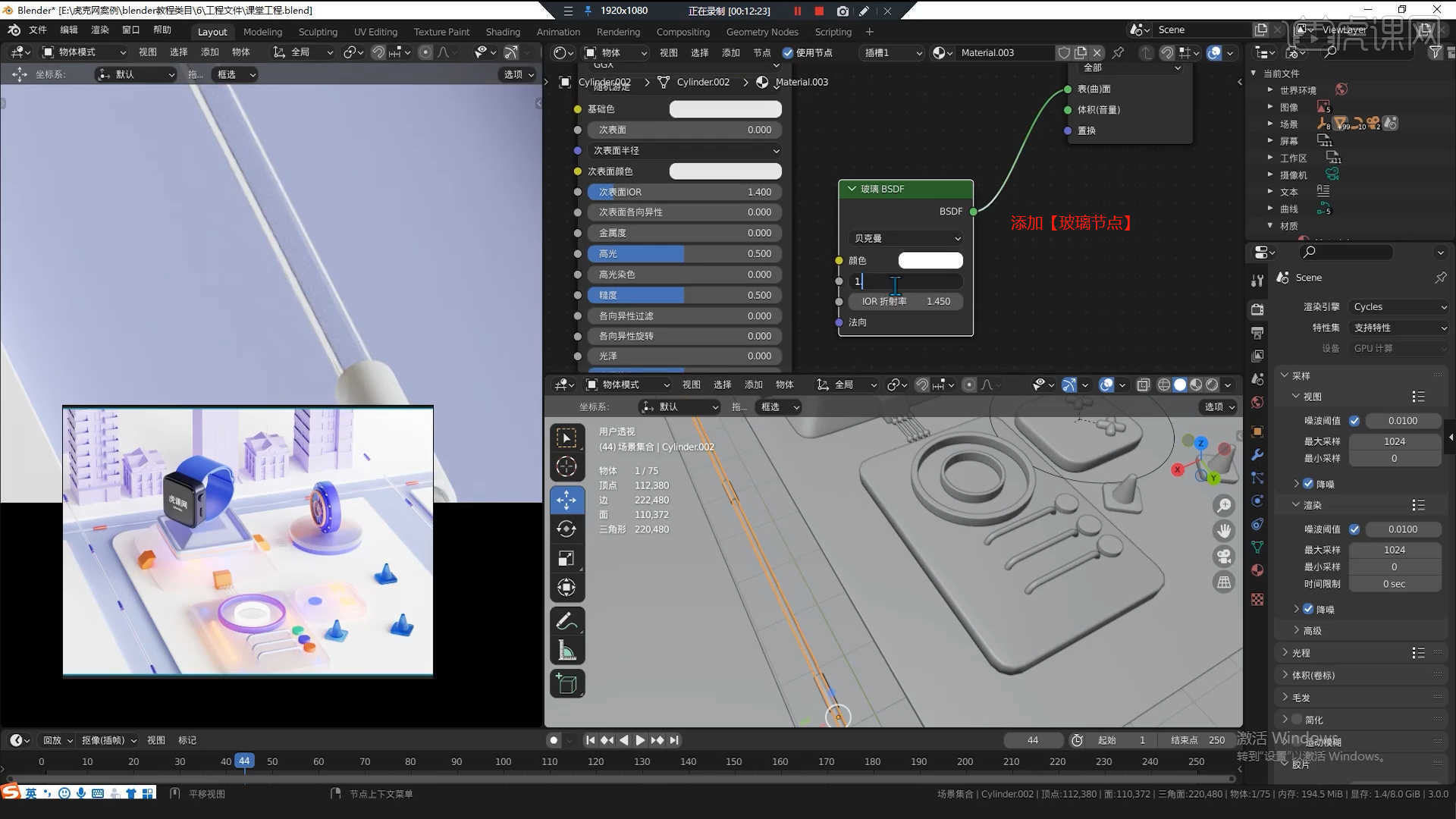
9.选择材质球点击【基础色】通道,在通道中修改材质的“颜色”信息,然后调整【金属度/高光】的强度,具体如图示。
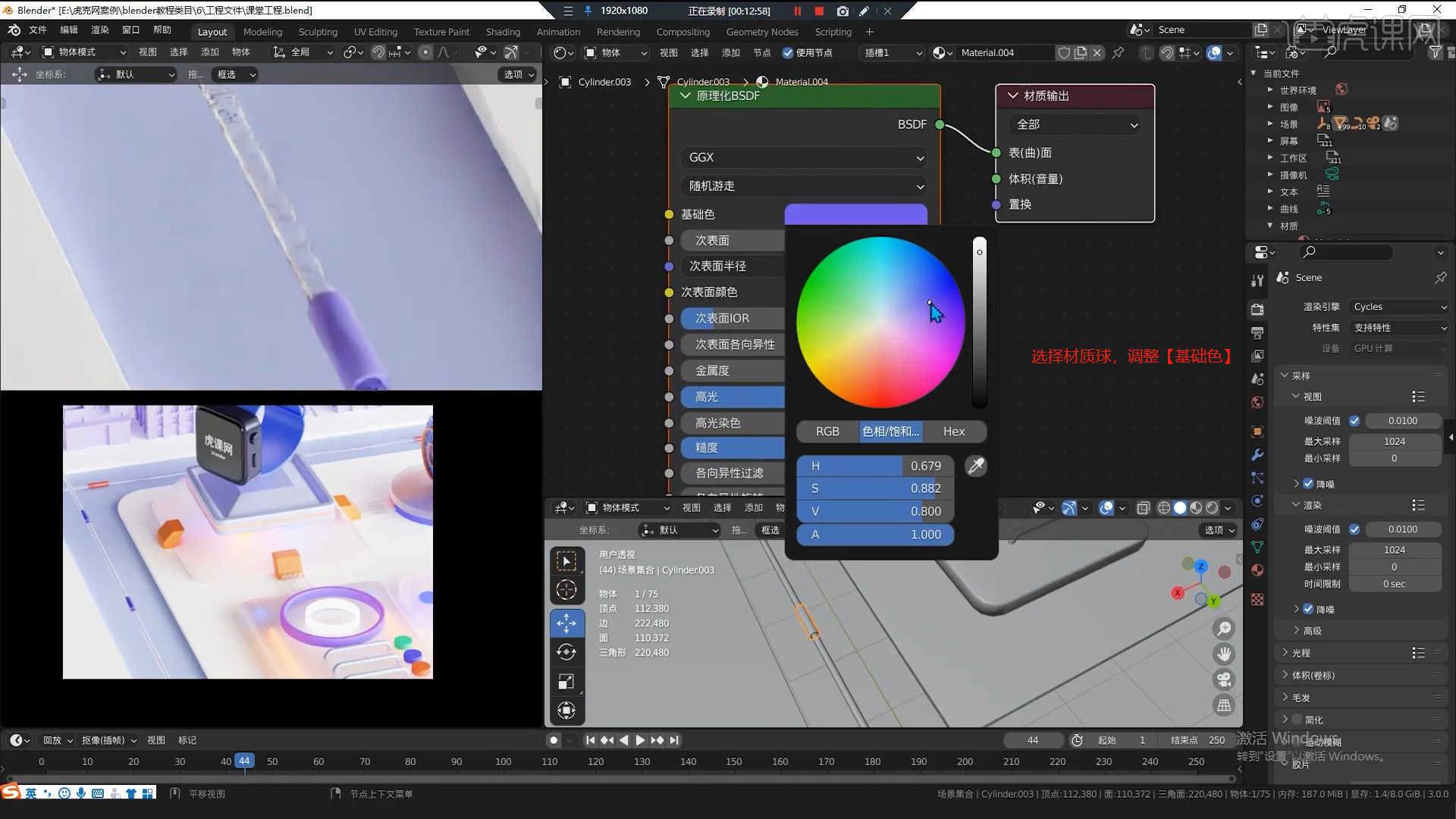
10.选择材质球在效果器中添加【贴图纹理】然后连接到【基础色】通道中,然后调整贴图的UV效果,具体如图示。
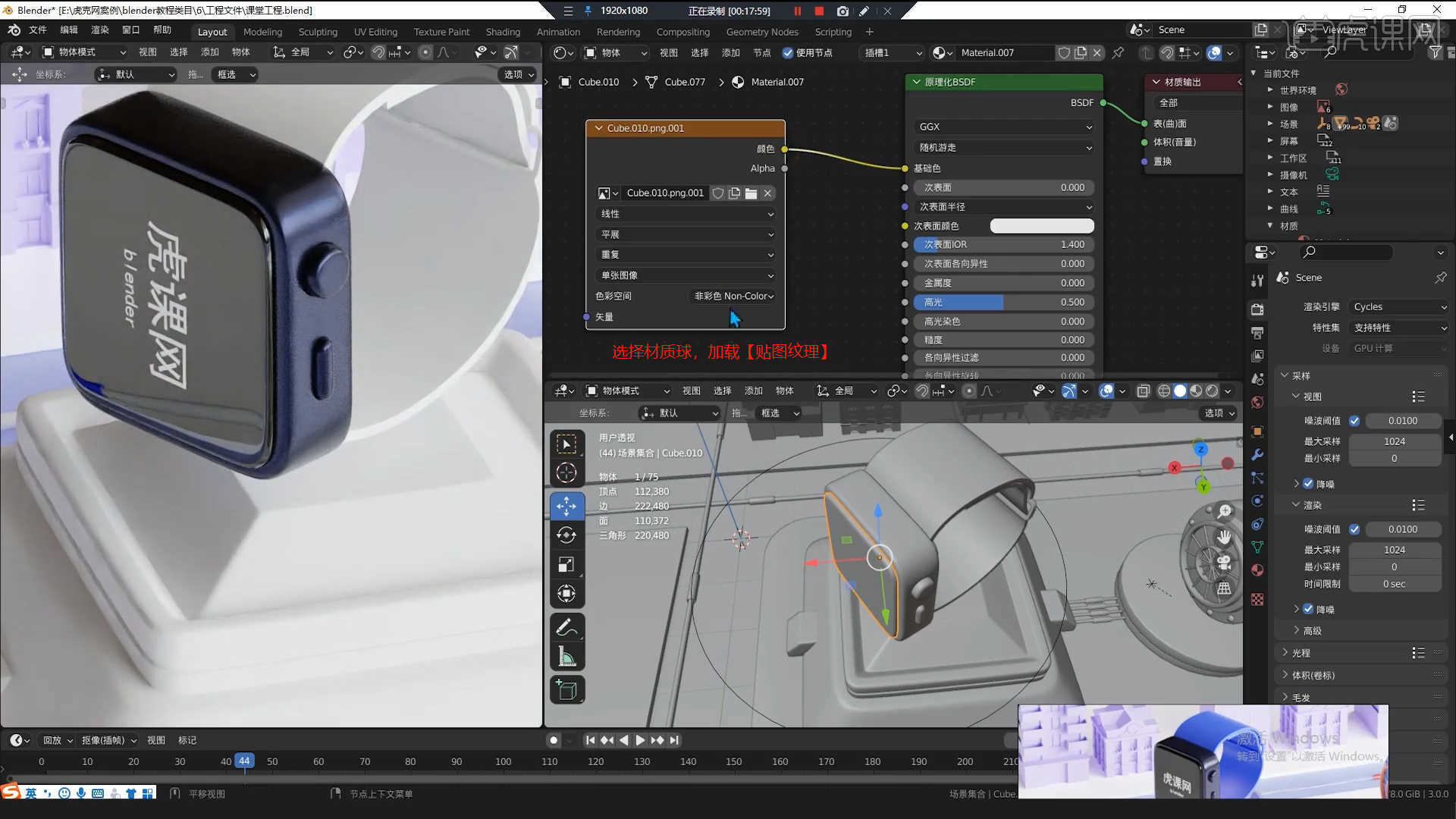
11.选择材质球在效果器中添加【噪波节点】然后连接到【法向】通道中,然后调整贴图的UV效果,具体如图示。
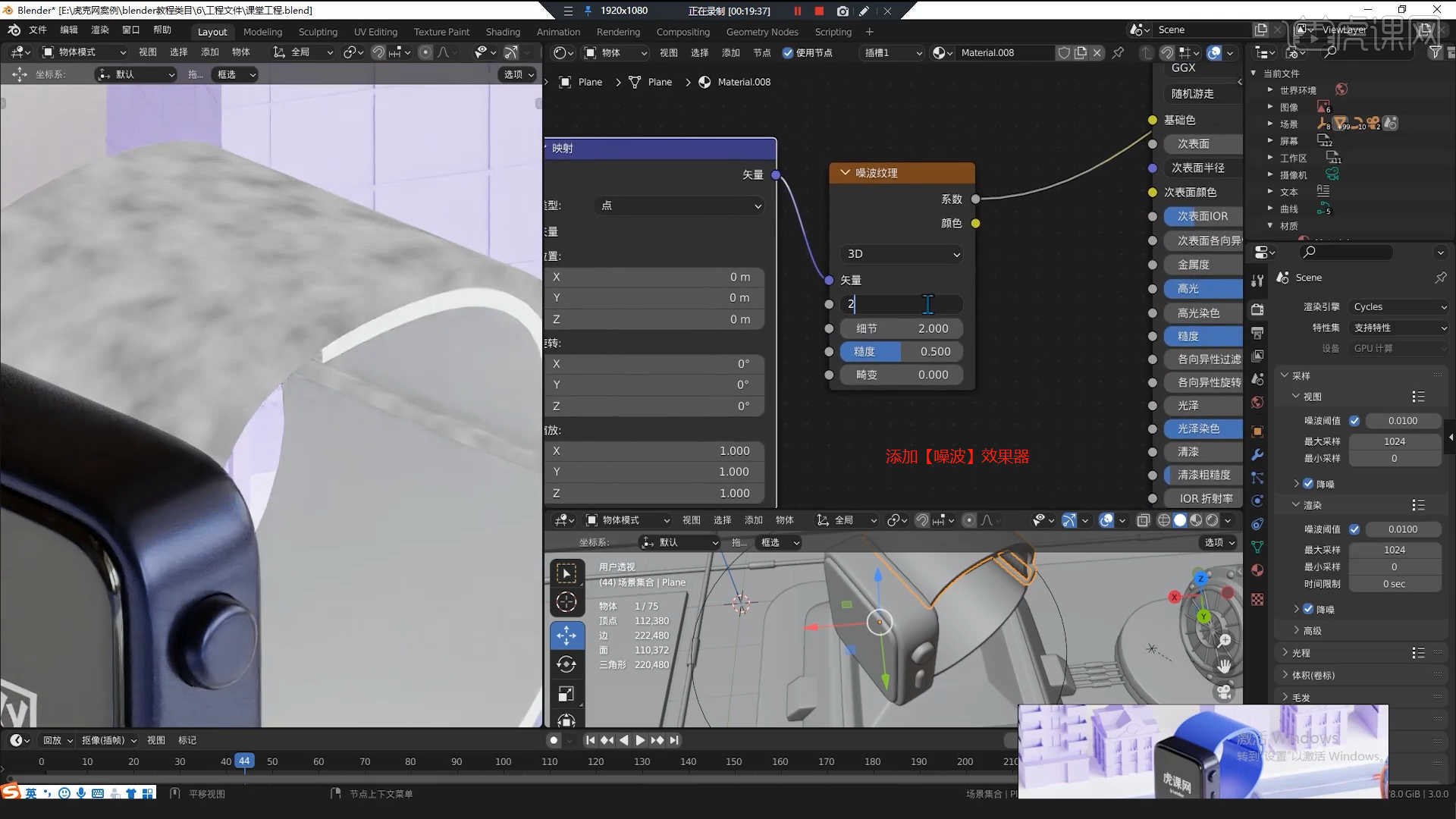
12.选择材质球添加【渐变节点】,参考【实时渲染】窗口的效果,选择【渐变节点】调整渐变的滑块信息,具体如图示。
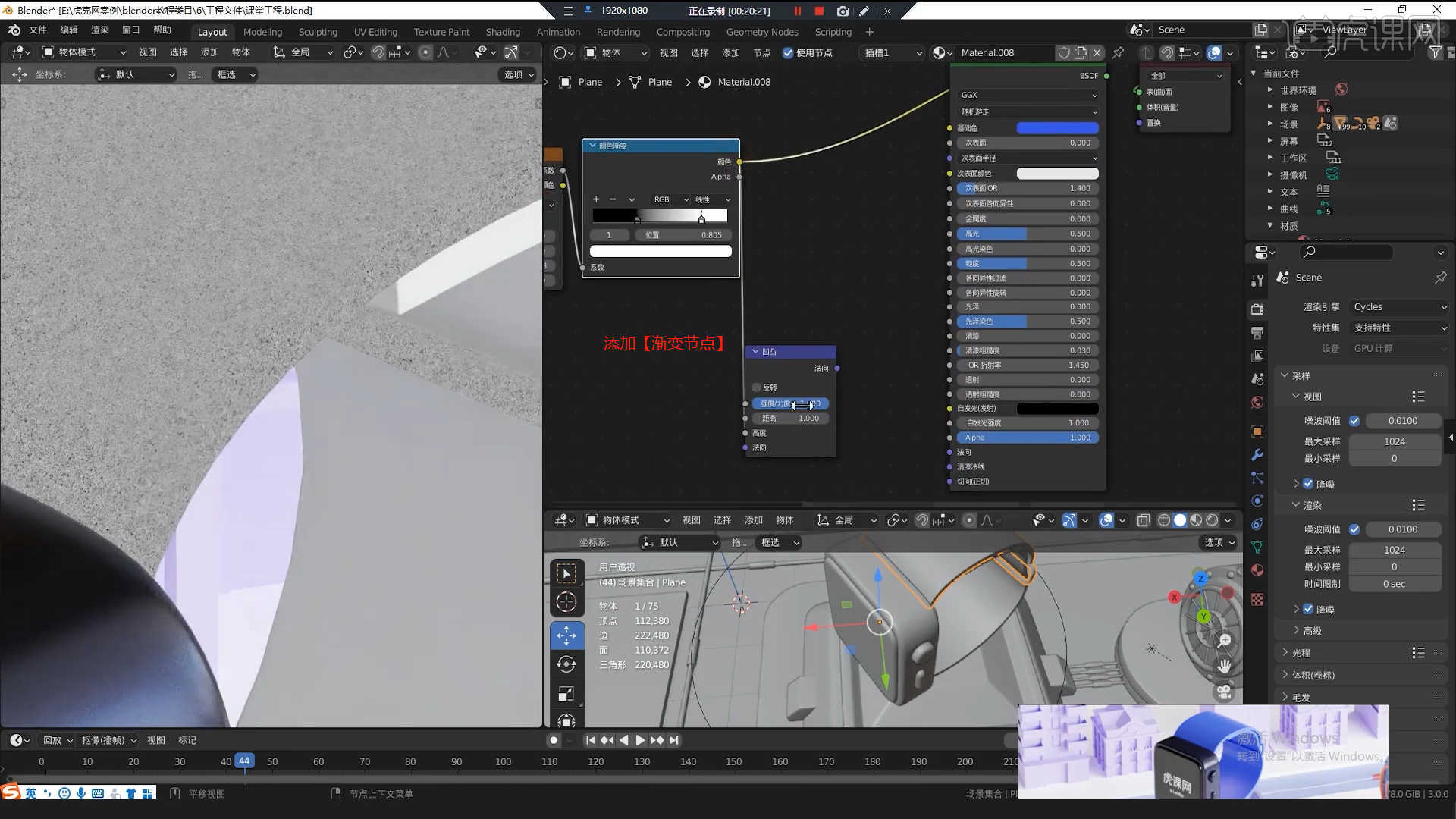
13.选择材质球添加【渐变节点】,参考【实时渲染】窗口的效果,选择【渐变节点】调整渐变的滑块信息,具体如图示。
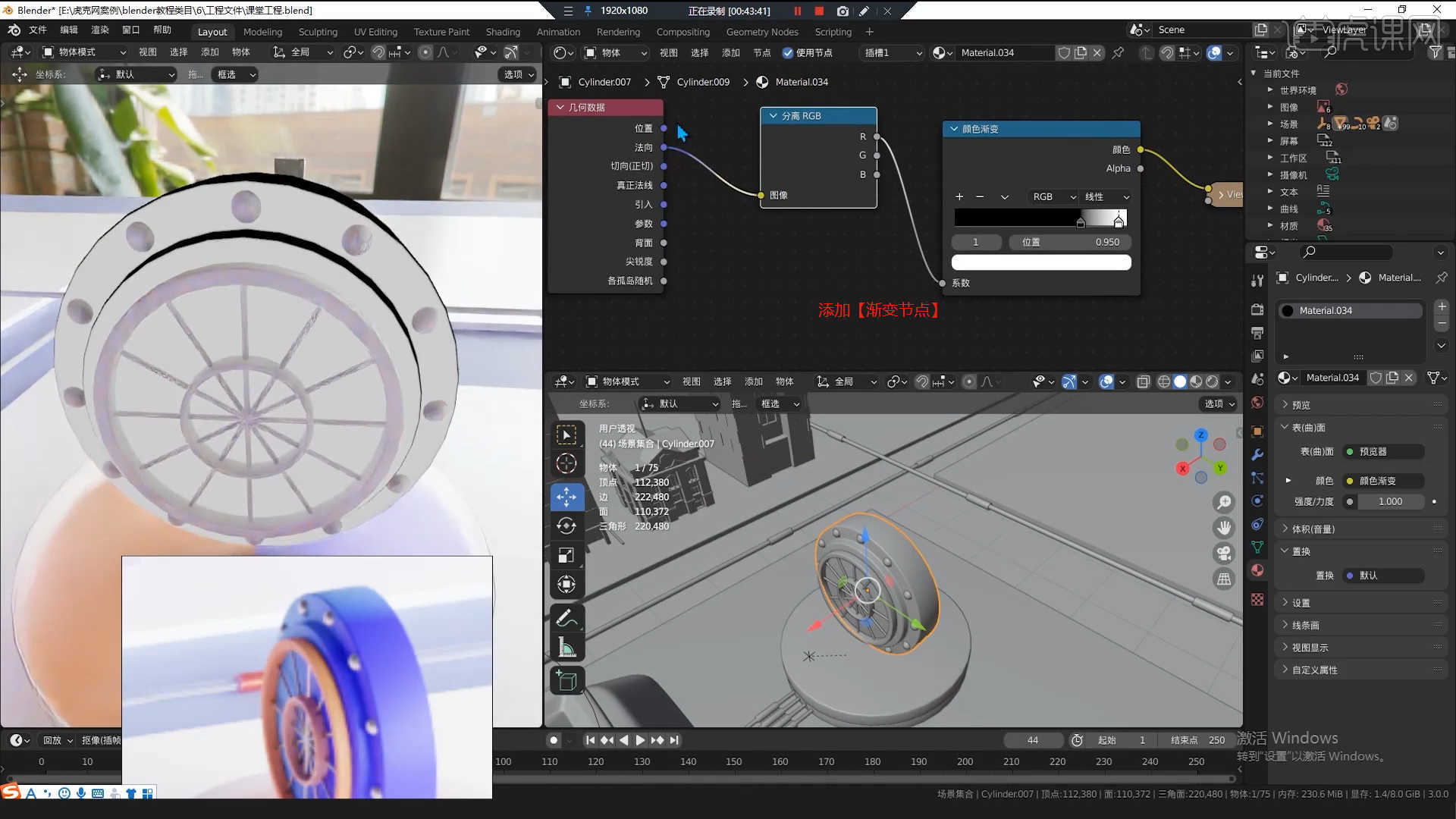
14.选择创建好的【玻璃 BSDF】节点,在面板中修改【颜色】以及【折射】的信息。

15.在灯光面板中,选择【灯光】然后新建【面光】,放置在合适位置,修改一下【功率、颜色】的数值信息,具体如图示。
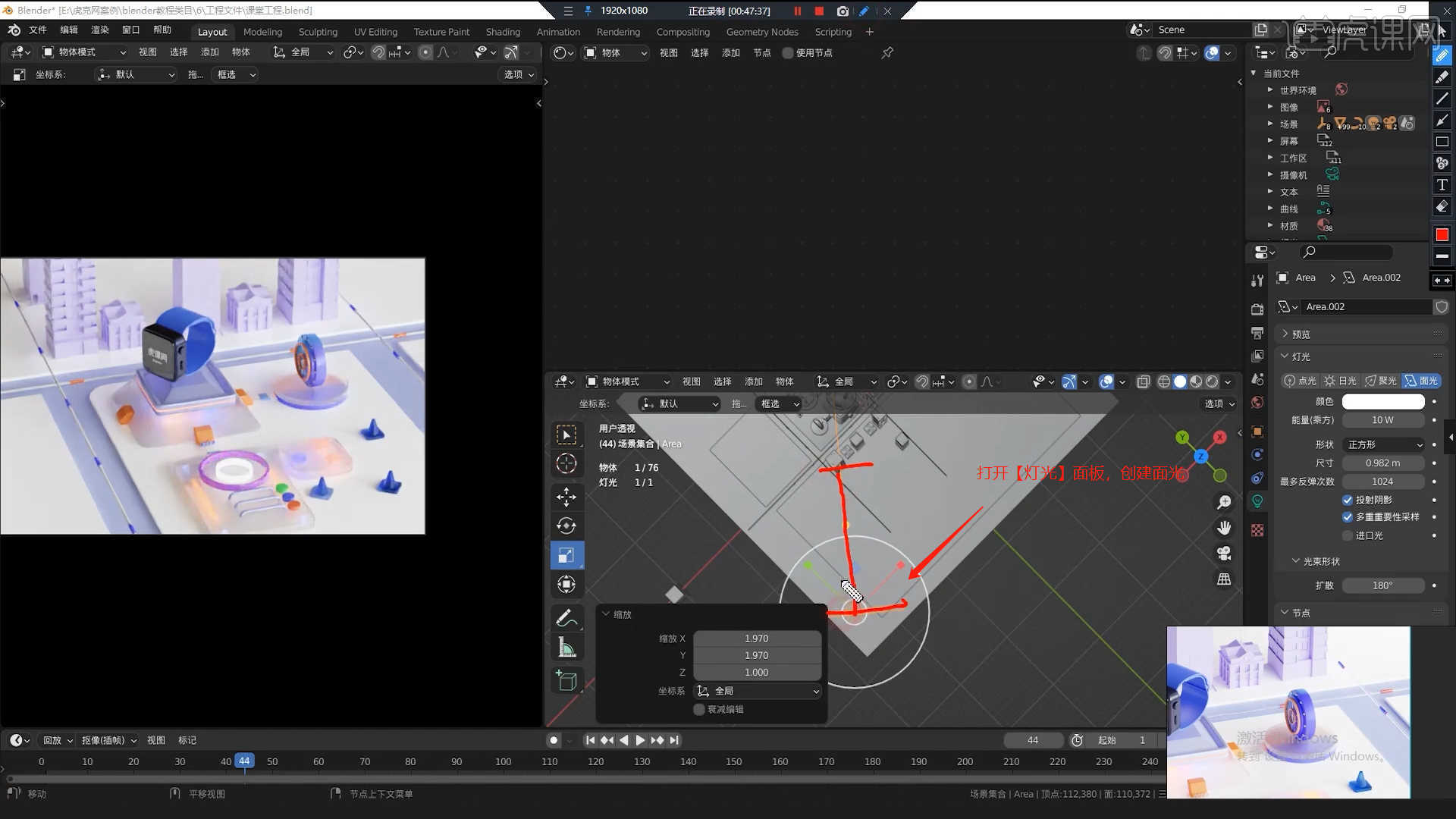
16.在灯光面板中,选择【灯光】然后新建【点光】,放置在合适位置,修改一下【功率、颜色】的数值信息,具体如图示。
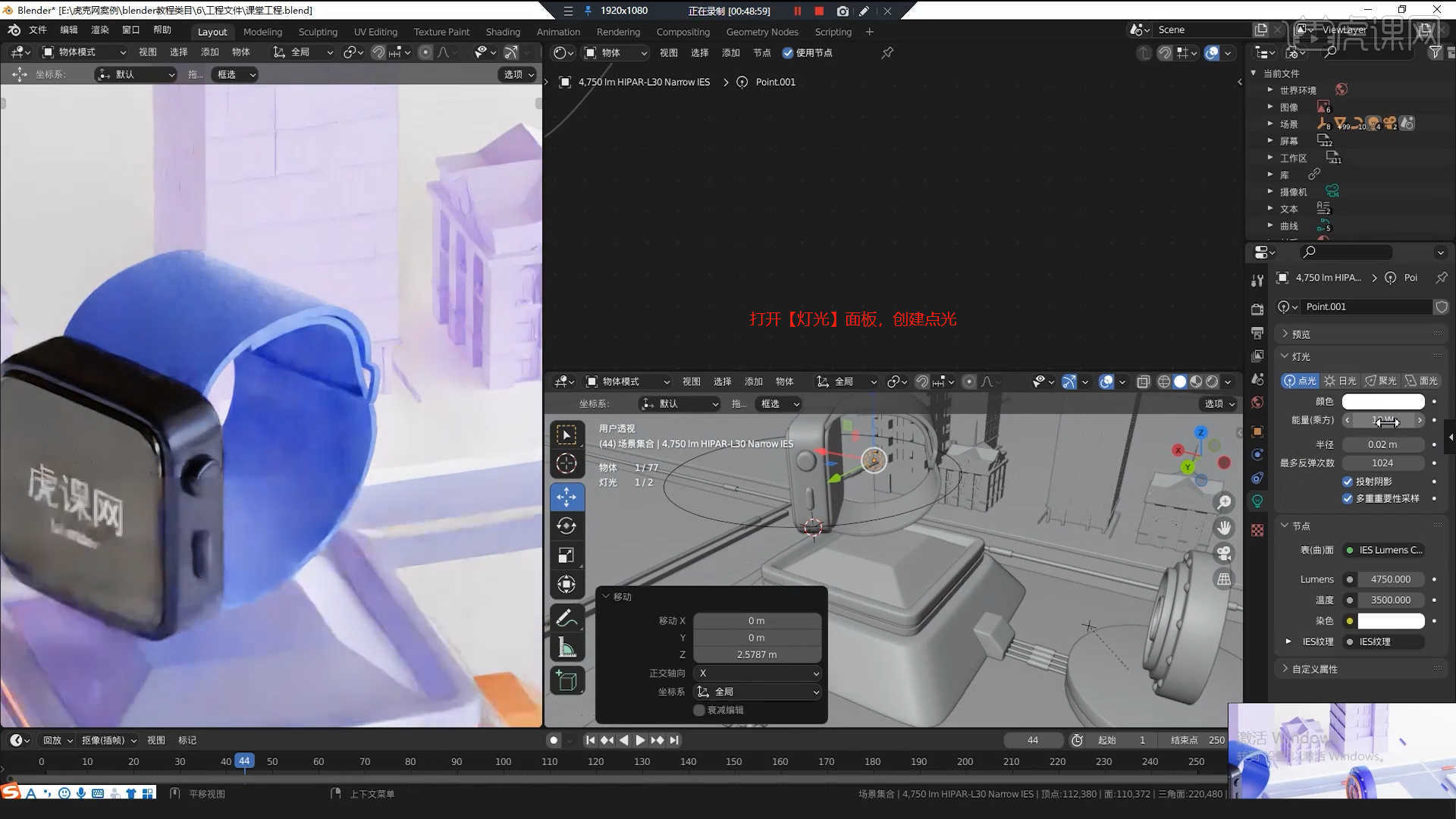
17.回顾本节课所讲解的内容,课程中的难重点同学们可以在下方评论区进行留言,老师你们会根据你们的问题进行回复。
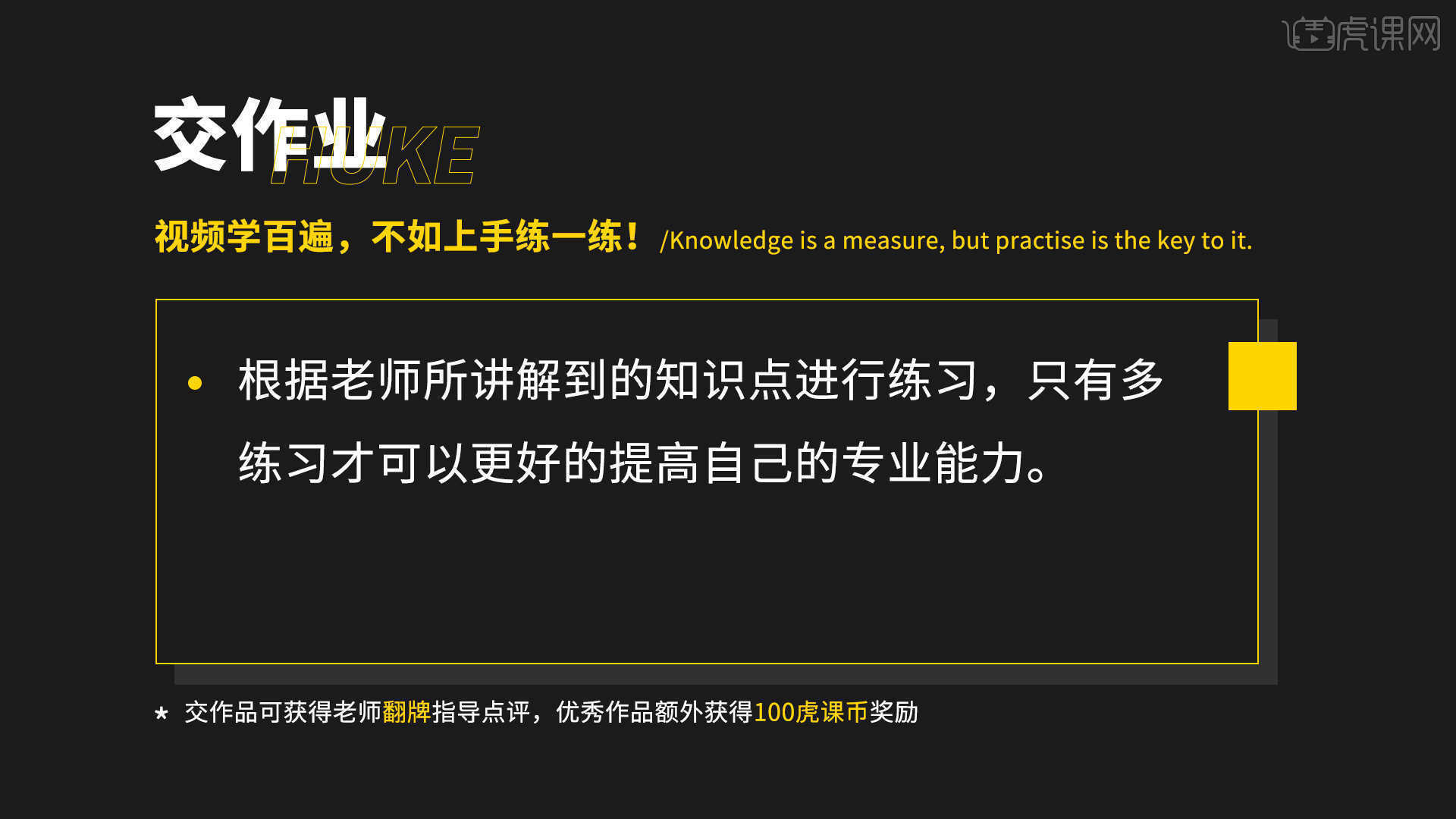
18.最终效果如图示,视频学百遍,不如上手练一练,你学会了吗!

以上就是 Blender-手表banner场景-渲染图文教程的全部内容了,你也可以点击下方的视频教程链接查看本节课的视频教程内容,虎课网每天可以免费学一课,千万不要错过哦!